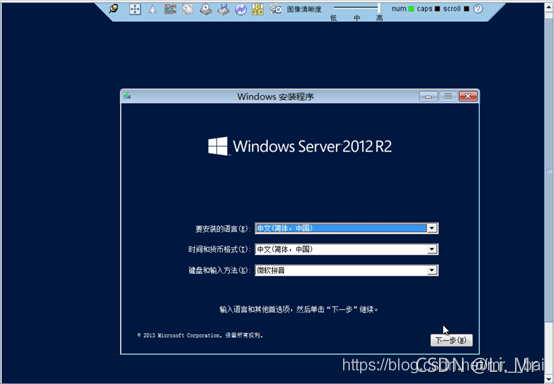1、網(wǎng)線與筆記本連接。服務器插管理口。管理口上還會標有Mgmt的標識,很容易分辨。
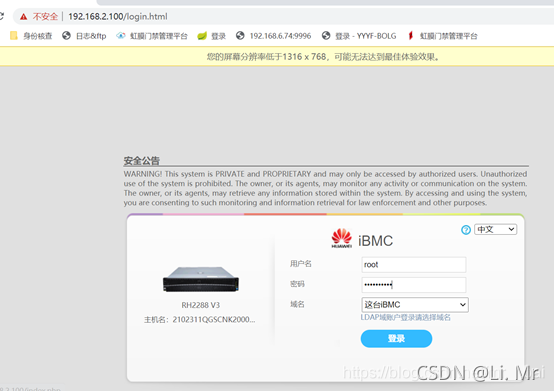
2、筆記本電腦的網(wǎng)卡添加192.168.2的網(wǎng)段,使其可以訪問192.168.2.100
3、瀏覽器訪問192.168.2.100,根據(jù)服務器標簽上的賬戶和密碼登錄。
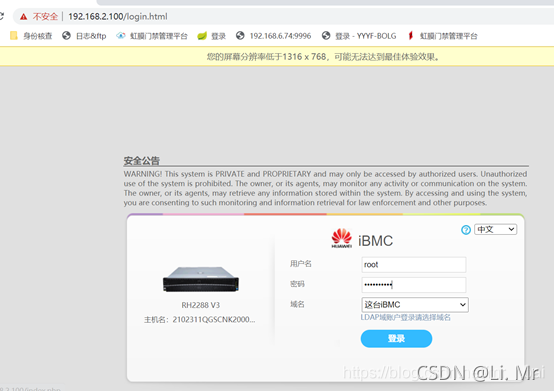
4、登錄后需要先設置新密碼。之后用新密碼登錄。
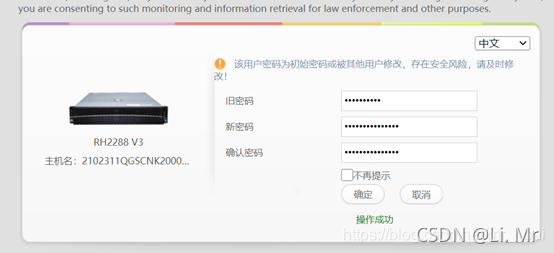
5、登錄成功的管理界面。
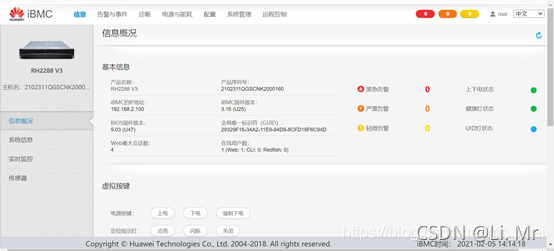
6、點擊遠程控制的JAVA集成遠程控制臺。下載遠程控制工具。

7、雙擊運行遠程工具,(電腦需要安java)
出現(xiàn)如下界面點擊確定。
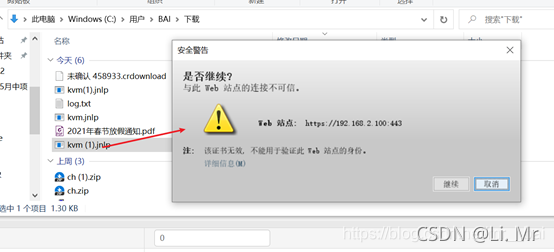
注意:如果提示ip不可訪問,需要添加例外站點。
(1)進入java配置
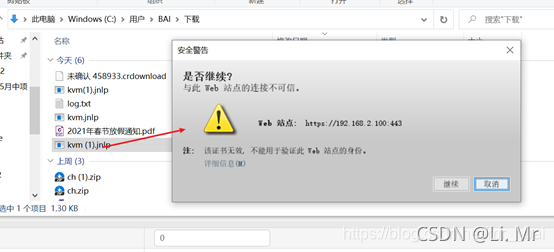
(2)將此站點IP添加到例外站點中。
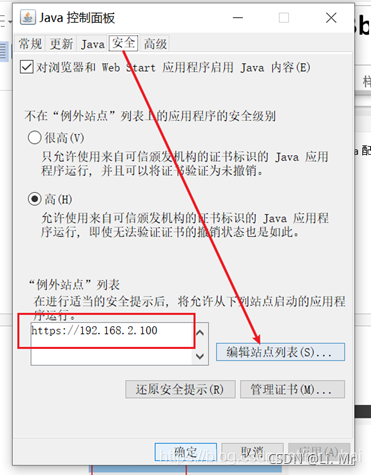
8、下一步直到進入遠程界面。
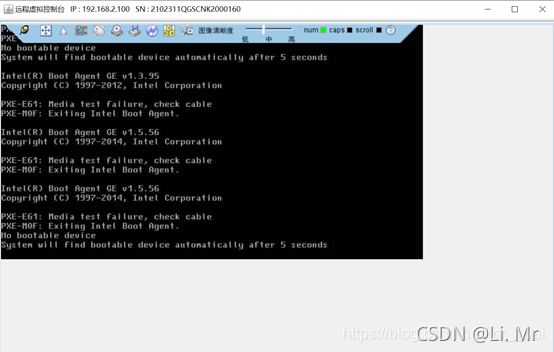
9、掛載下載的鏡像文件,鏡像中包含各種驅(qū)動程序
鏡像文件獲取方式:
https://download.csdn.NET/download/mr__bai/15082618
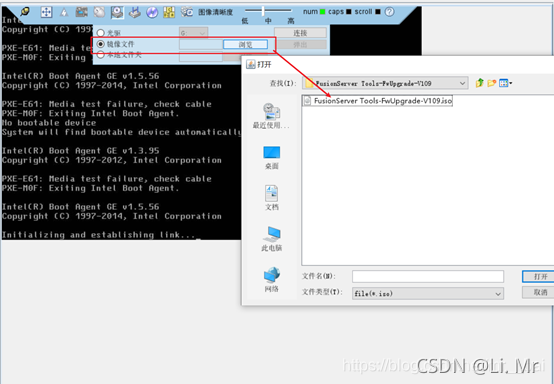
10、如圖傳入ctrl+alt+delect組合鍵重啟,等待。

11、出現(xiàn)如下界面,選擇鏡像文件
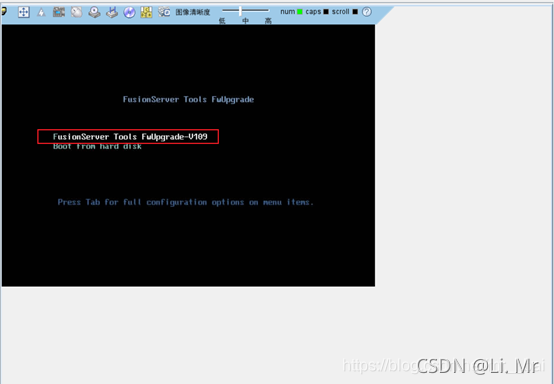
12、等待驅(qū)動安裝。(很長時間)
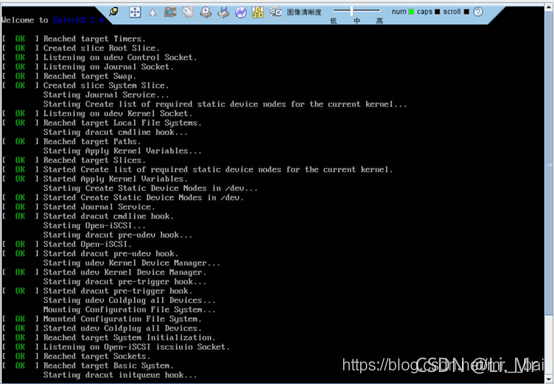
13、直到重啟,在如下圖提示時,按Ctrl+R鍵,進入raid制作。
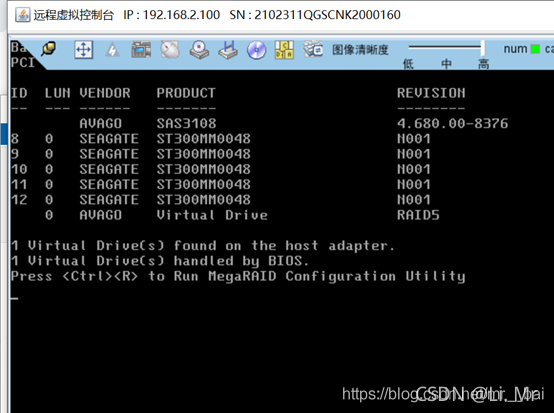
14、選擇到第一項SAS3108,點擊回車進入。
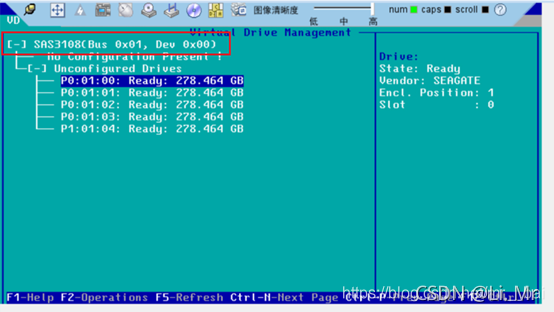
15、根據(jù)需要選擇。(我選的RAID5)
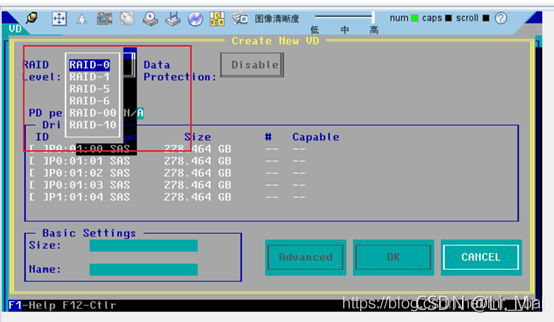
16、選中所有硬盤。(前邊帶上X說明已選中),點擊ok按鈕。
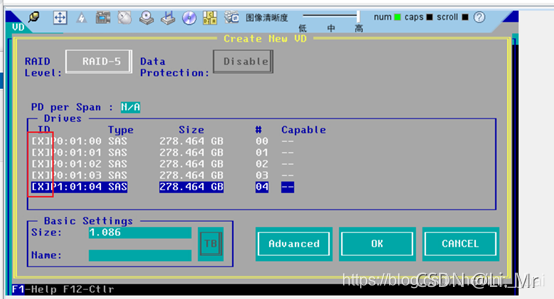
17、自動退回到根目錄,下滑選中虛擬硬盤。點擊F2(根據(jù)屏幕下方的提示按鍵,我的服務器提示的options為F2),之后選擇Fast Init,快速初始化。
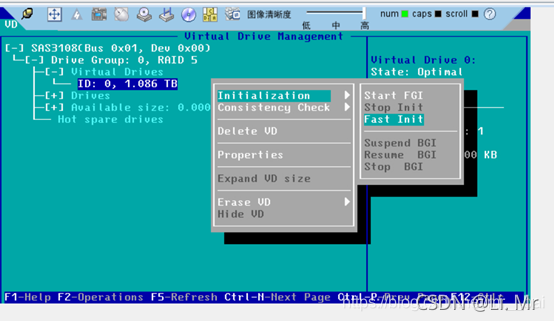
18、初始化完成后點擊ok。并退出系統(tǒng)。
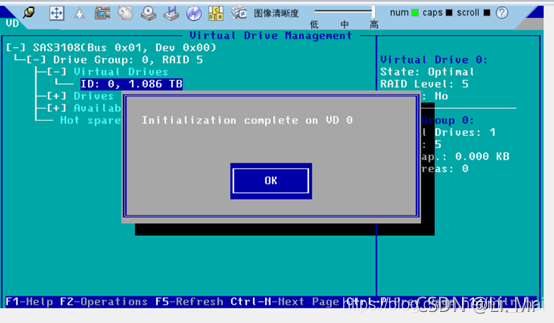
19、可能會需要傳入ctrl+alt+delect,之后重啟。
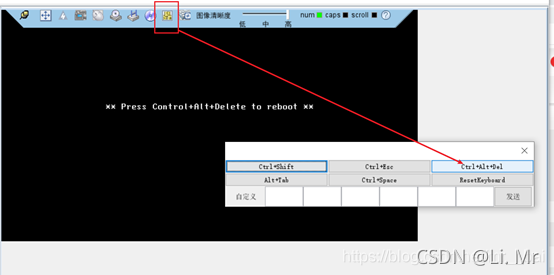
20、重啟過程中放入系統(tǒng)盤。等待重啟。
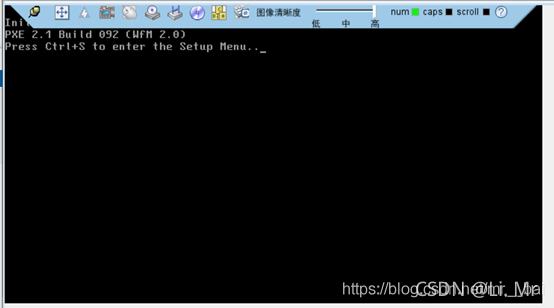
21、等進入系統(tǒng)盤后,開始下載windows文件
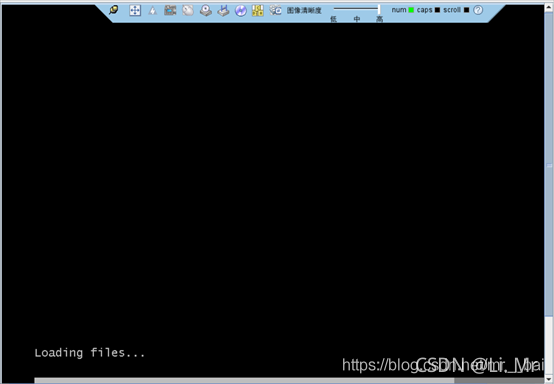
22、下載完成后。開始安裝windows系統(tǒng)